

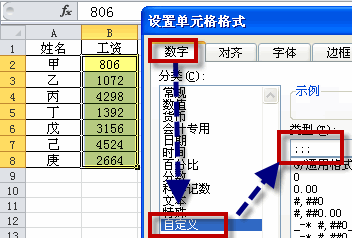
|
Microsoft Excel是Microsoft为使用Windows和Apple Macintosh操作系统的电脑编写的一款电子表格软件。直观的界面、出色的计算功能和图表工具,再加上成功的市场营销,使Excel成为最流行的个人计算机数据处理软件。 某些实际需要,所以需要进行excel隐藏单元格。 那么如何实现excel隐藏单元格呢? 比如下面工作表中需要将工资数据进行隐藏单元格。
excel隐藏单元格的操作步骤如下: 选择B2:B8单元格区域,按下CTRL+1,调出“设置单元格格式”对话框,单击数字——自定义——在“类型”框中输入三个半角分号“;;;”,“确定”。 通过这种方法实现excel隐藏单元格,只是在工作表单元格中看不见数据内容,只要单击相应的单元格,在编辑栏一样可以看到数据的。 上面隐藏单元格设置的自定义格式是由正数、负数、零和文本4个部分组成。这4个部分用3个分号分隔,哪个部分空,相应的内容就不会在单元格中显示。三个分号之间都为空,所以就实现了excel隐藏单元格的效果。 这样一则excel隐藏单元格的技巧,希望对新手朋友有所帮助。 Excel整体界面趋于平面化,显得清新简洁。流畅的动画和平滑的过渡,带来不同以往的使用体验。 |
温馨提示:喜欢本站的话,请收藏一下本站!